Các quy trình kiểm thử CTS-V của khung âm thanh yêu cầu sự can thiệp của con người và một số phần cứng bên ngoài, bao gồm dongle truyền âm thanh vòng lặp, bộ chuyển đổi hoặc giao diện USB sang analog, micrô tham chiếu USB và loa ngoài.
Để truy cập vào các bài kiểm tra trên trang này, hãy xem Hướng dẫn chung.
Kiểm thử độ trễ vòng lặp
Thử nghiệm độ trễ vòng lặp âm thanh đo tổng thời gian từ khi tạo tín hiệu âm thanh cho đến khi phát hiện thấy tín hiệu đó. Đo lường thời gian này được dùng làm chỉ số đại diện để đo lường độ trễ tổng thể của hệ thống âm thanh.
Độ trễ được đo lường trên một số đường dẫn dữ liệu, bao gồm:
- Từ loa sang micrô
- Đầu ra âm thanh USB sang đầu vào
- Đầu ra analog 3,5 mm để nhập nếu thiết bị hỗ trợ
Chọn thiết bị ngoại vi
Nếu thiết bị có giắc cắm tai nghe analog 3,5 mm, bạn cần có một đầu cắm hoặc khoá vòng lặp âm thanh. Đầu cắm này chứa các thiết bị điện tử định tuyến tín hiệu đầu ra âm thanh trở lại đầu vào âm thanh.

Hình 1. Giắc cắm truyền âm thanh vòng lặp.
Bạn có 2 lựa chọn để kiểm thử USB. Lựa chọn đầu tiên là sử dụng đầu nối vòng lặp âm thanh được kết nối với một bộ chuyển đổi USB sang analog, như trong hình sau:

Hình 2. Giắc cắm truyền âm thanh nội bộ được kết nối với bộ chuyển đổi USB sang giắc cắm âm thanh.
Lựa chọn thứ hai là sử dụng một giao diện âm thanh USB có cáp kết nối đầu ra với đầu vào.
Đây là hướng dẫn dành cho thiết bị Presonus AudioBox USB 96:
- Kết nối giắc cắm Đầu vào 1 với Đầu ra chính L.
- Kết nối giắc cắm Đầu vào 2 với Đầu ra chính R.
- Đặt núm Input 1 (Đầu vào 1) ở vị trí thẳng đứng.
- Đặt núm Input 2 (Đầu vào 2) ở vị trí thẳng đứng.
- Đặt núm Phones (Điện thoại) ở mức 0.
- Đặt núm Mixer (Bộ trộn) ở ngoài cùng bên phải để phát.
Đặt núm điều chỉnh chính ở vị trí khoảng 45 độ về bên trái theo chiều thẳng đứng (khoảng 10:30 trên mặt đồng hồ).

Hình 3. Thiết bị giao diện âm thanh USB có chế độ cài đặt chính xác.

Hình 4. Giao diện âm thanh USB ở chế độ xem từ trên xuống với các kết nối chính xác.
Chạy kiểm tra độ trễ vòng lặp âm thanh
Sau khi thiết lập các thiết bị ngoại vi đã chọn, hãy chạy kiểm thử độ trễ truyền lại âm thanh để đo độ trễ truyền lại trên tất cả các đường dẫn mà DUT hỗ trợ:
Kiểm tra loa trong với micrô trong (đường truyền loa hoặc micrô):
- Thực hiện kiểm thử này trong một căn phòng yên tĩnh.
- Đặt DUT nằm trên bàn. Nếu DUT nằm trong hộp đựng, bạn có thể cần phải tháo hộp đựng đó ra.
- Nhấn vào Bắt đầu cho tuyến đường loa hoặc micrô. Một loạt tiếng ồn sẽ phát và kết quả cho tuyến loa hoặc micrô sẽ hiển thị ở cuối quy trình kiểm tra. Bạn có thể cần điều chỉnh âm lượng để nhận được giá trị độ tin cậy đủ.
Nếu DUT không có giắc cắm tai nghe analog, hãy bỏ qua bước này. Nếu không, hãy kiểm tra giắc cắm tai nghe analog:
- Cắm giắc cắm vòng lặp vào giắc cắm tai nghe tương tự trên DUT. Thao tác này sẽ kích hoạt nút Bắt đầu cho tuyến đường này.
- Nhấn vào Bắt đầu. Cùng một chuỗi tiếng ồn được truyền qua giắc cắm tai nghe và độ trễ được đo. Bạn có thể cần điều chỉnh âm lượng để có được giá trị độ tin cậy đủ.
Nếu DUT không có cổng USB triển khai chế độ máy chủ USB, hãy bỏ qua bước này. Nếu không, hãy kiểm tra cổng USB:
- Kết nối thiết bị truyền dữ liệu qua USB (bộ chuyển đổi và giắc cắm truyền dữ liệu qua USB HOẶC giao diện USB bằng cáp truyền dữ liệu qua USB thích hợp) với DUT.
- Nhấn vào Bắt đầu. Cùng một chuỗi tiếng ồn được truyền qua bộ chuyển đổi hoặc giao diện USB và độ trễ được đo. Bạn có thể cần điều chỉnh âm lượng để có được giá trị độ tin cậy đủ.
Báo cáo kết quả:
- Nếu tất cả các tuyến đường đều đáp ứng các tiêu chí được liệt kê trong Android CDD, hãy đánh dấu bài kiểm thử là đã vượt qua.
- Nếu có tuyến đường không đáp ứng tiêu chí, hãy đánh dấu kiểm thử là không thành công.
Thực hiện kiểm tra đường tần số âm thanh
Thử nghiệm này sử dụng một dongle truyền âm thanh vòng lặp để mô tả đầu ra âm thanh đường truyền bên trái và bên phải từ giắc cắm tương tự 3,5 mm. Bài kiểm thử này sử dụng ý kiến phản hồi của micrô từ giắc cắm để thu âm thanh và tính toán độ đáp ứng tần số cho từng kênh.
Một tiêu chí về năng lượng tối thiểu dự kiến trong mỗi băng tần (trong số 4 băng tần) được áp dụng cho từng kênh.
Cách chạy kiểm thử này:
- Làm theo hướng dẫn chung để truy cập vào bài kiểm tra.
Nhấn vào CÓ hoặc KHÔNG để báo cáo xem thiết bị có giắc cắm tai nghe hay không. Nếu không có cổng vật lý, hãy đánh dấu là bài kiểm thử đã vượt qua.

Hình 5. Đường tần số âm thanh.
Kết nối một giắc cắm vòng lặp với giắc cắm tai nghe (xem phần Kiểm tra độ trễ vòng lặp).
Nhấn vào ĐÃ CẮM ĐẦU NỐI LOOPBACK.
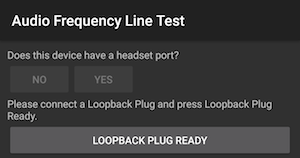
Hình 6. Đã sẵn sàng cho phích cắm vòng lặp.
Nhấn vào KIỂM THỬ rồi đợi quá trình kiểm thử hoàn tất.
Khi quá trình kiểm thử hoàn tất, hãy xem kết quả trên màn hình kiểm thử.
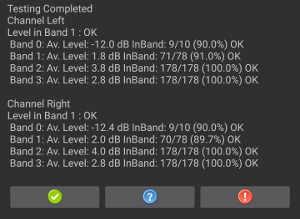
Hình 7. Đã hoàn tất quá trình kiểm thử.
Nếu kiểm thử đạt, hãy nhấn vào dấu kiểm màu xanh lục. Nếu kiểm thử không thành công, hãy nhấn !.
Chạy kiểm tra loa tần số âm thanh
Bài kiểm tra này sử dụng tín hiệu do micrô tham chiếu USB bên ngoài thu được để đánh giá độ đáp ứng tần số của loa.
Micrô tham chiếu mang đến phản hồi âm thanh phẳng, không màu. Những micrô này thường được dùng cho thiết bị phân tích và đo lường.
Đặc điểm tối thiểu nên có của micrô tham chiếu:
- Độ đáp ứng tần số phẳng trong dải tần từ 100 Hz đến 20 kHz: +/- 2 dB Tỷ lệ tín hiệu trên nhiễu 70 dB (được trọng số A)
- Tỷ lệ THD ở tần số 1000 Hz dưới 1% ở mức 127 dB SPL
Các micrô được đề xuất bao gồm micrô đo lường USB miniDSP đã hiệu chỉnh và micrô đo lường USB Dayton Audio UMM-6.
Cách chạy kiểm thử:
Kết nối micrô tham chiếu USB với DUT và đặt micrô cách DUT 20 cm và vuông góc với tâm màn hình:
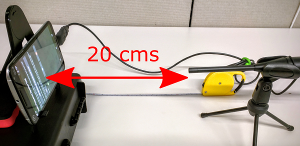
Hình 8. Thiết bị đang được kiểm thử.
Nhấn vào USB REFERENCE MICROPHONE READY (ĐÃ SẴN SÀNG SỬ DỤNG MICRÔ THAM CHIẾU USB).
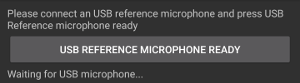
Hình 9. Micrô đã sẵn sàng.
Nhấn vào KIỂM THỬ rồi đợi quá trình kiểm thử hoàn tất.
Khi quá trình kiểm thử hoàn tất, hãy xem kết quả trên màn hình kiểm thử.
Nếu kiểm thử đạt, hãy nhấn vào dấu kiểm màu xanh lục. Nếu kiểm thử không thành công, hãy nhấn !.
Thực hiện kiểm tra micrô tần số âm thanh
Bài kiểm thử này yêu cầu cả loa ngoài cho nguồn âm thanh tạp âm và micrô tham chiếu USB để hiệu chỉnh micrô nội bộ của DUT. Loa không cần có đáp tuyến tần số phẳng, nhưng cần có phạm vi phủ sóng tốt từ tần số thấp (100 Hz) đến tần số cao (20 kHz).
Cách chạy kiểm thử:
Báo cáo xem DUT có cổng đầu ra âm thanh thực hay không. Nếu không, hãy đánh dấu bài kiểm thử là đã vượt qua.
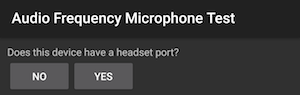
Hình 10. Kiểm tra micrô âm thanh.
Đặt loa cách tâm màn hình của DUT 40 cm theo phương vuông góc.
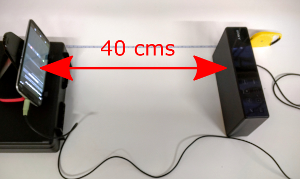
Hình 11. Thiết bị đang được kiểm thử.
Kết nối loa ngoài với DUT bằng giắc cắm tai nghe hoặc giắc cắm đầu ra âm thanh. Rút mọi micrô USB được kết nối với DUT.
Nhấn vào ĐÃ CHUẨN BỊ LOA NGOÀI.
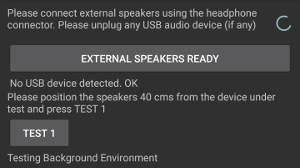
Hình 12. Đang thử nghiệm.
Nhấn vào TEST 1 rồi đợi quá trình kiểm thử hoàn tất. Khi kiểm thử xong, kết quả sẽ xuất hiện trên màn hình kiểm thử:
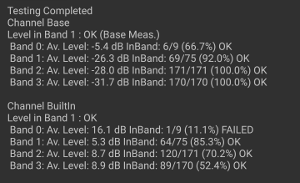
Hình 13. Kết quả kiểm thử.
Kết nối micrô tham chiếu USB với DUT. Giữ kết nối với loa ngoài và đặt micrô bên cạnh micrô trong của DUT, hướng về phía loa ngoài.

Hình 14. Vị trí thiết bị.
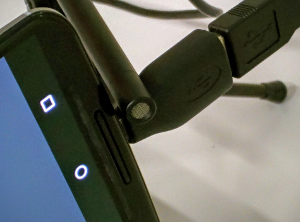
Hình 15. Vị trí micrô.
Nhấn vào USB REFERENCE MICROPHONE READY (ĐÃ SẴN SÀNG SỬ DỤNG MICRÔ THAM CHIẾU USB).
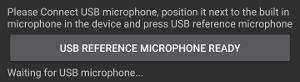
Hình 16. Micrô đã sẵn sàng.
Nhấn vào TEST 2 rồi đợi quá trình kiểm thử hoàn tất. Khi kiểm thử xong, kết quả sẽ xuất hiện trên màn hình kiểm thử:
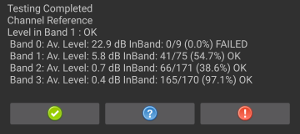
Hình 17. Đã hoàn tất quá trình kiểm thử.
Ghi lại kết quả kiểm tra.
Chạy thử nghiệm tần số âm thanh chưa xử lý
Bài kiểm tra này yêu cầu một máy đo mức áp suất âm thanh (SPL) ngoài micrô tham chiếu USB và loa ngoài.
Nếu DUT có định nghĩa cho tính năng Tần số âm thanh chưa xử lý, thì tất cả các phần của bài kiểm thử này đều phải vượt qua. Nếu DUT không xác định tính năng này, thì bài kiểm thử có thể vượt qua ngay cả khi không phải tất cả các phần đều vượt qua.
Cách chạy kiểm thử:
Kết nối loa ngoài với DUT bằng giắc cắm tai nghe hoặc giắc cắm đầu ra âm thanh. Rút mọi micrô USB được kết nối với DUT.

Hình 18. Thiết lập DUT.
Cách thực hiện kiểm tra âm sắc:
- Nhấn vào PHÁT.
Di chuyển máy đo SPL trước loa cho đến khi máy phát hiện thấy mức áp suất âm thanh là 94 dB SPL.

Hình 19. Thiết lập âm kiểm tra.
Di chuyển máy đo SPL qua lại theo đường thẳng từ loa. Ghi chú về vị trí này.
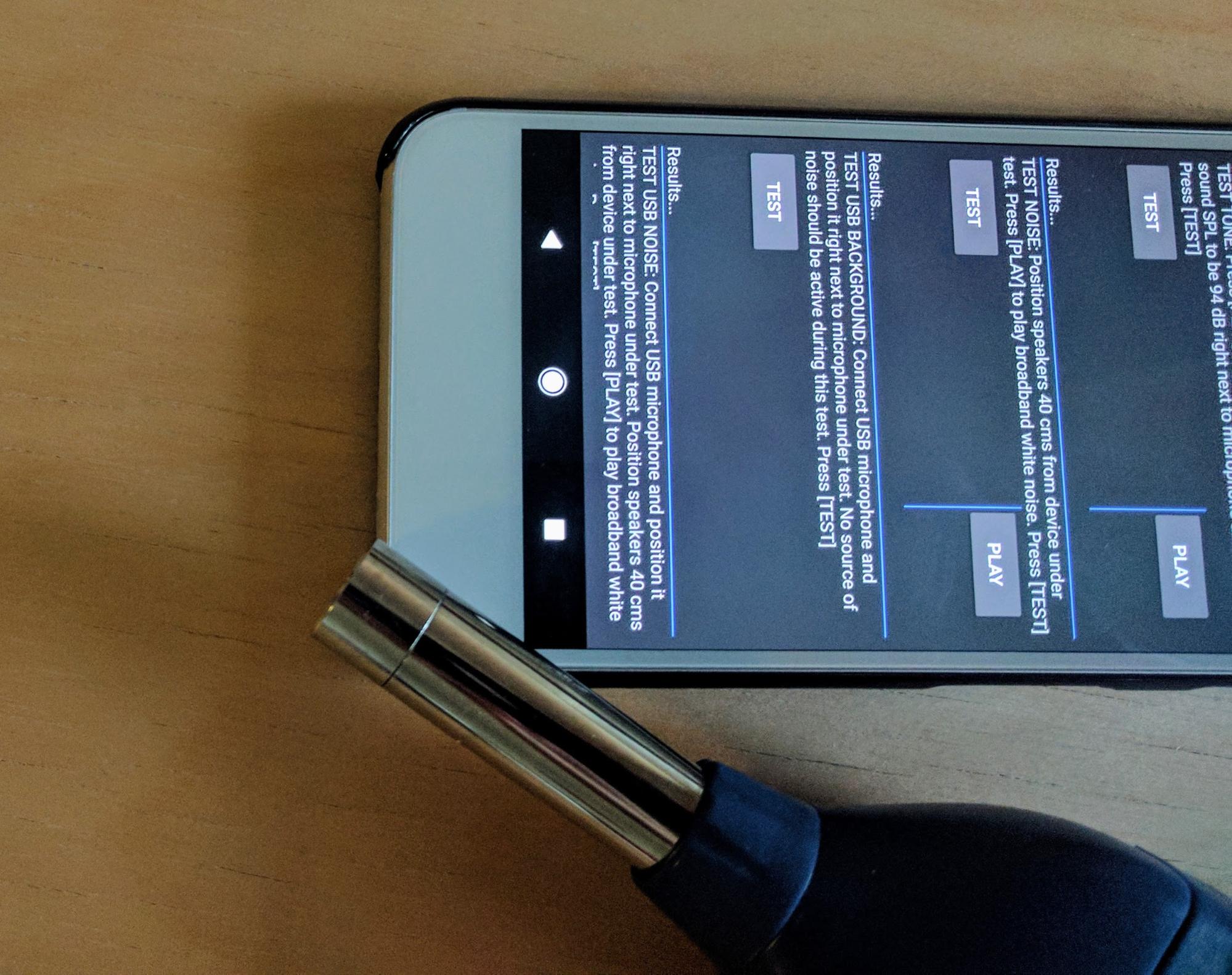
Hình 20. Vị trí đặt máy đo SPL.
Di chuyển DUT và đặt micrô ở vị trí gần giống như vị trí ở bước trước.
Nhấn vào KIỂM THỬ. DUT sẽ ghi lại một đoạn âm thanh ngắn và tự động dừng phát. Nếu cần, bạn có thể dừng phát bằng cách nhấn vào DỪNG.
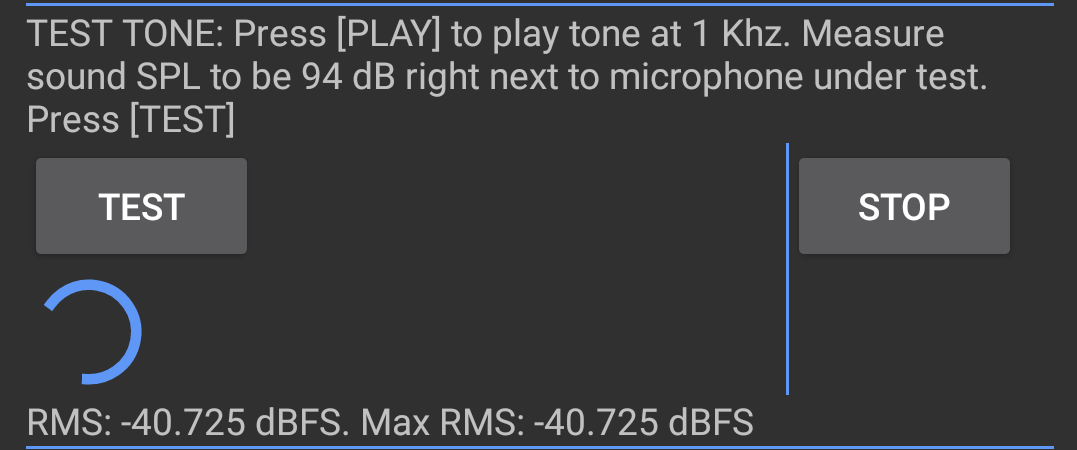
Hình 21. Ghi âm.
Cách tiến hành kiểm tra tiếng ồn:
Đặt loa vuông góc với tâm màn hình của DUT và cách 40 cm.

Hình 22. Vị trí đặt loa.
Nhấn vào PHÁT.
Nhấn vào KIỂM THỬ rồi đợi quá trình kiểm thử hoàn tất. Quá trình phát sẽ tự động dừng khi thử nghiệm hoàn tất.
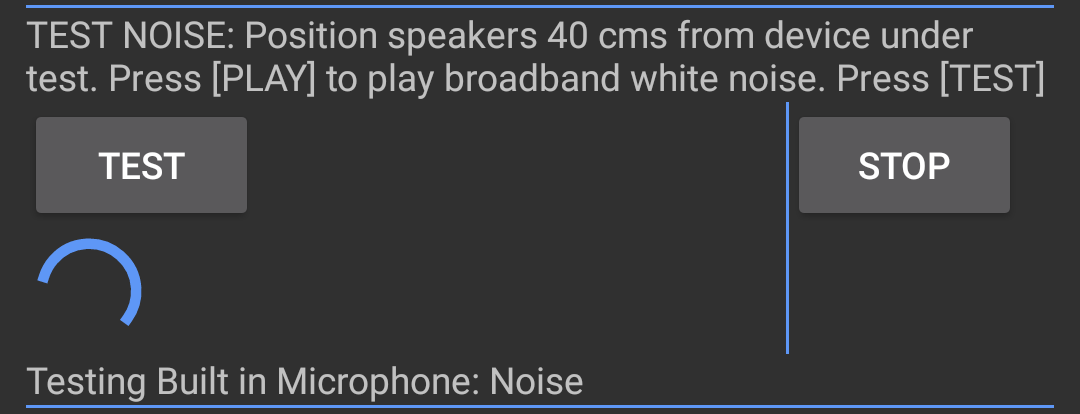
Hình 23. Đang chạy kiểm thử.
Cách kiểm thử nền USB:
- Kết nối micrô tham chiếu USB với DUT và đặt micrô này gần micrô nội bộ của DUT.
Nhấn vào KIỂM THỬ. Thử nghiệm sẽ chạy và hiển thị kết quả trên màn hình.

Hình 24. Micrô tham chiếu USB.
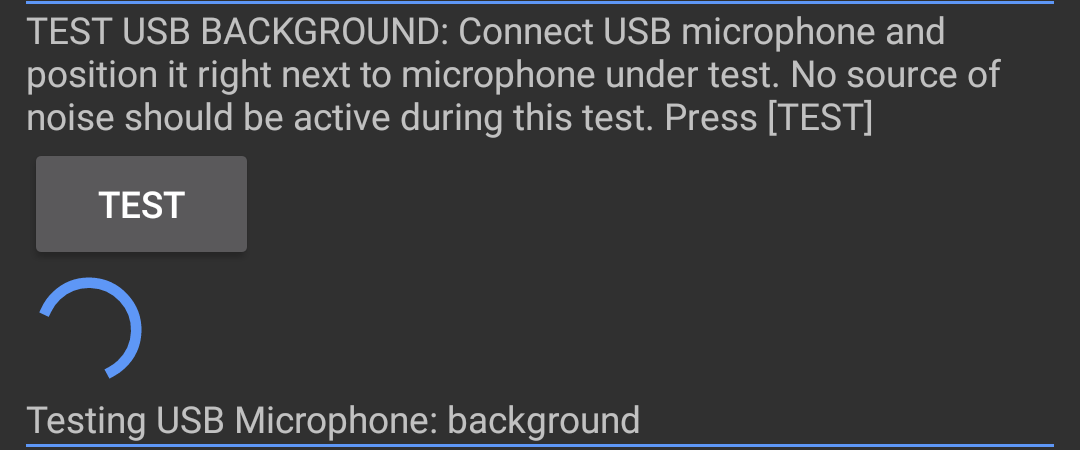
Hình 25. Đang chạy kiểm thử.
Cách kiểm tra nhiễu USB:
- Đặt micrô USB ở cùng vị trí như trong lần kiểm thử trước.
- Nhấn vào PHÁT. Loa phát ra tiếng ồn băng rộng.
- Nhấn vào KIỂM THỬ. Thử nghiệm sẽ chạy và hiển thị kết quả trên màn hình.
Xem kết quả của cả 4 phần trong bài kiểm tra. Lặp lại các phần nếu cần.
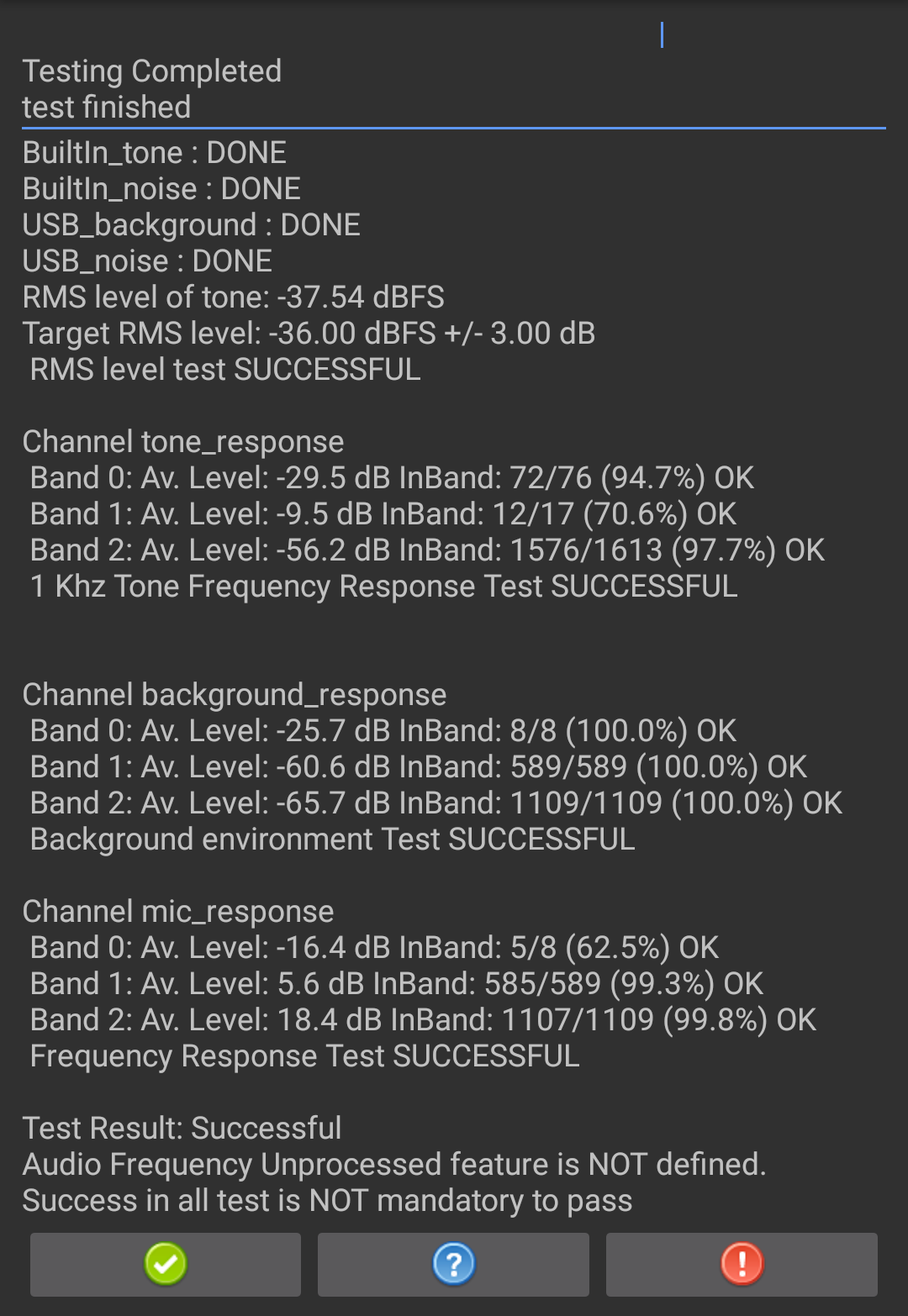
Hình 26. Kết quả kiểm thử.
Nếu kiểm thử đạt, hãy nhấn vào dấu kiểm màu xanh lục. Nếu kiểm thử không thành công, hãy nhấn !.

